Espacios de Venta directa
¿Quién puede usar esta propiedad?
☑️Propietario
Si dispones de un Espacio donde los productos se venden directamente al cliente, podrás crear un Espacio de Venta directa en unTill Air y asignarlo a una pantalla.
Al crear un Espacio de Venta directa, sigues teniendo la oportunidad de configurarlo, asignando Artículos a dicho Espacio o activando un Precio especial o el IVA secundario.
Para crear un Espacio con la función de Venta directa, sigue estos pasos:
Accede a "Espacios" en Back Office.
Haz clic en "Crear nuevo espacio".
Indica el nombre del Espacio.
Asigna Artículos disponibles en este Espacio.
Marca la casilla "Área de venta directa".
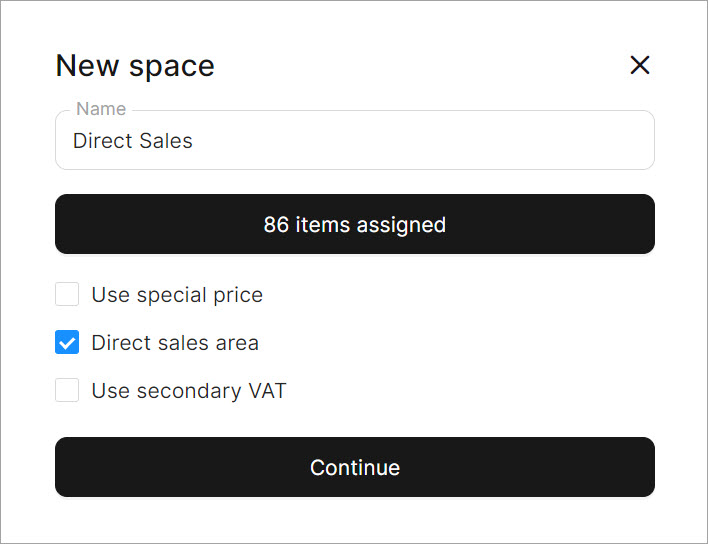
Al mismo tiempo, puedes activar otras funciones disponibles marcando las casillas correspondientes.
Haz clic en "Continuar"
Vincula un dispositivo-pantalla a este Espacio.
Una vez conectada la pantalla, ya puedes utilizarla en modo de Venta directa.
Última actualización
¿Te fue útil?